[TOC]
## **1. 西门子虚拟PLCS7-1512控制器的添加**
### **1.1 PC与PLC之间建立通讯**
第一步 设置电脑虚拟网口的IP地址
电脑安装了“S7-PLCSIM Advanced V2.0 SP1”软件后,会自动生产一个虚拟的以太网接口“Siemens PLCSIM Virtual Ethernet Adapter”
1.打开以太网2状态窗口,点击属性
2.更改IP地址,与PLC网卡在同一网段,更改完成后,确认退出即可
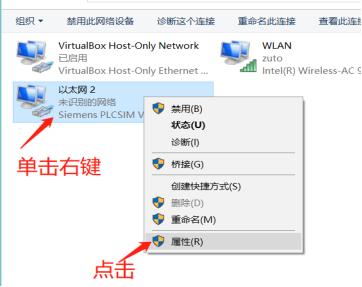
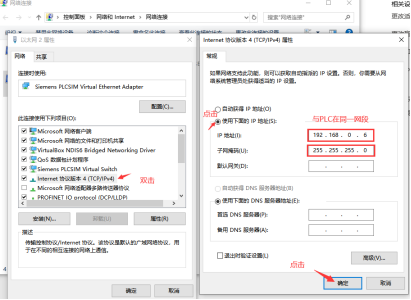
操作步骤同上,也要保证该以太网IP地址与PLC网卡在同一网段。
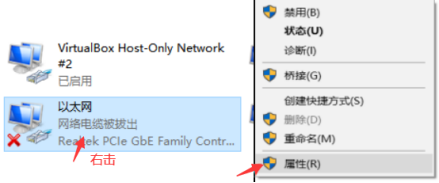
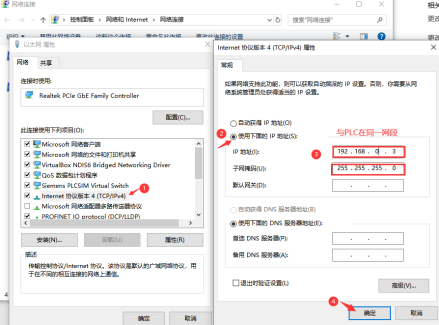
注意:Siemens PLCSIM Virtual Switch需要选中
第二步 打开虚拟1500PLC控制软件并设置
打开快捷方式
选择连接方式、选择接口类型、定义虚拟PLC、设置IP地址
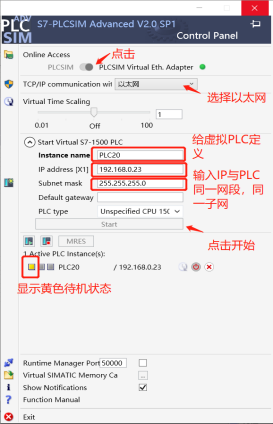
第三步 PLC程序下载到虚拟PLC控制器中
**模板程序下载:**[链接](http://www.ioaol.com/down#One)
在博途中打开S7-1500 PLC模板程序,在PLC属性设置中设置PLC 的IP地址为192.168.0.1
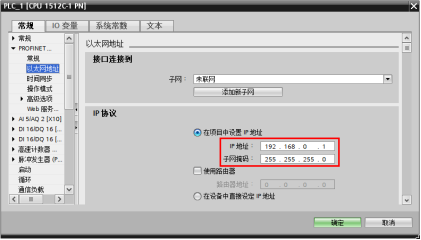
点击选中程序,并点击下载图标
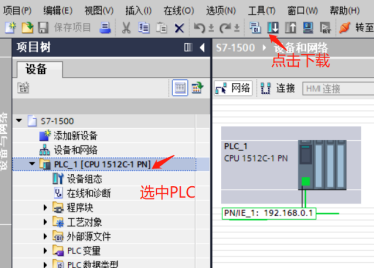
在弹出的“扩展的下载到设备”对话框中,“PG/PC接口的类型”选择“PNIE”、“PG/PC接口”选择“Siemens PLCSIM Virtual Ethernet Adapter ”、“接口/子网的连接”选择PLC实际的接口,单击“开始搜索”按钮。
我们使用的是虚拟的1500PLC控制器,在选择网络接口时要使用虚拟的以太网接口
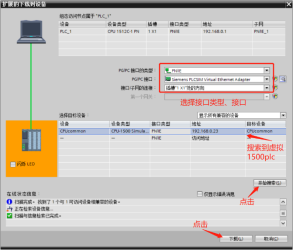
装载程序
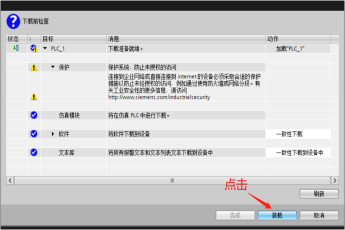
装载完成后点击虚拟的1500 PLC控制器启动
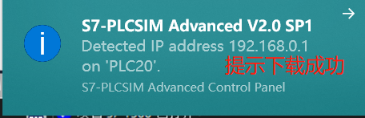
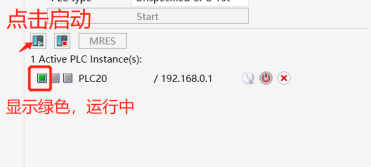
*****
### **1.2 IOA软件与PLC连接**
打开IOA软件,点击左上角系统栏里的控制器选项
从跳出的添加控制器界面点击右下角添加按钮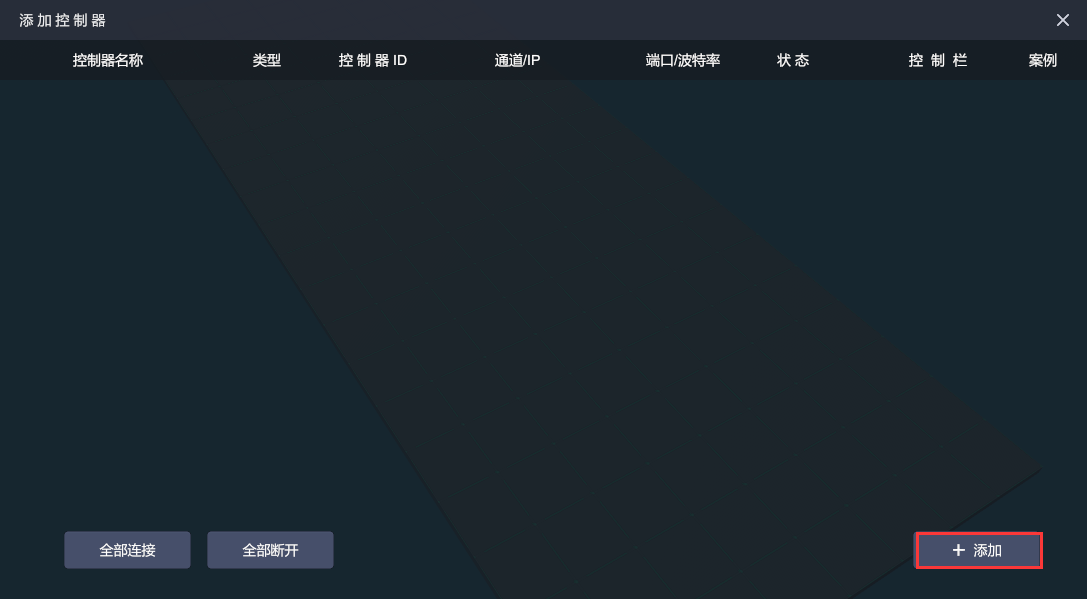
从跳出的控制器类别界面中,选择工业PLC
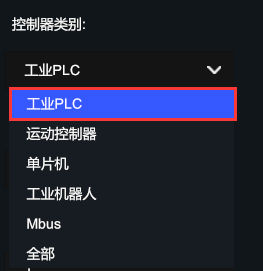
然后从控制器型号中选择S7_1512_S1
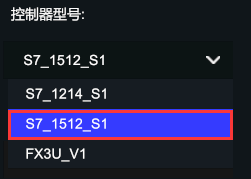
最后点击确定按钮,完成控制器添加
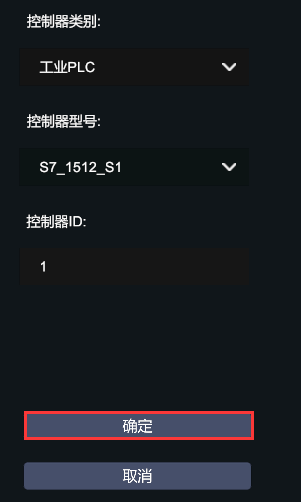
从添加的控制器中,输入通道/IP,端口/波特率,点击连接
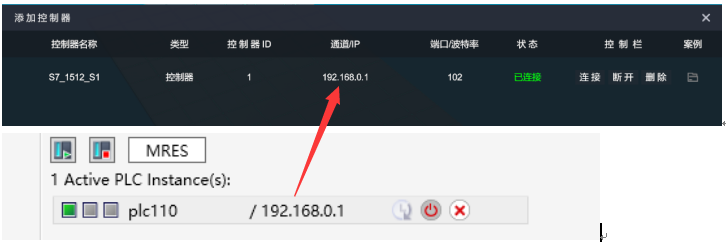
连接成功
*****
## **2. 西门子虚拟PLCS7-1512控制器的控制**
下面以一个示例进行说明(控制器已完成添加)
首先在IOA软件中,搭建一个简单场景,如图所示
目的用来实现,当切换开关拨到ON时,皮带线体开始运动
其次使用西门子博图软件编写一个实现相应控制的简单程序,如图所示
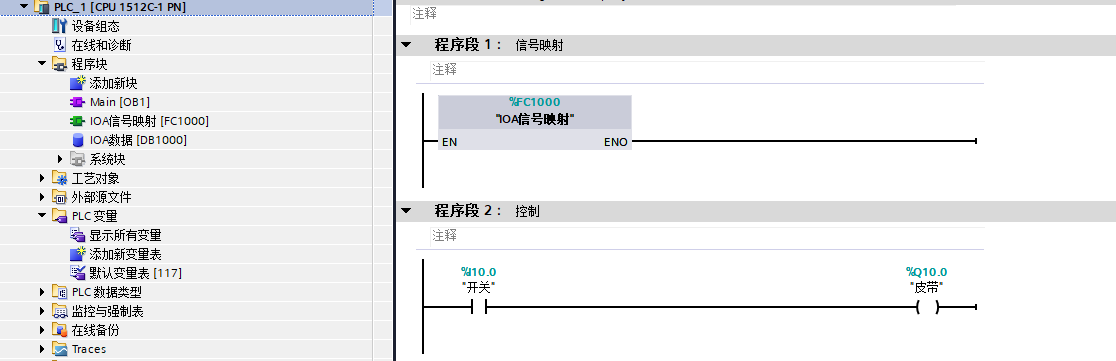
然后根据西门子程序中使用的输入输出点IO对IOA场景进行配线,如图所示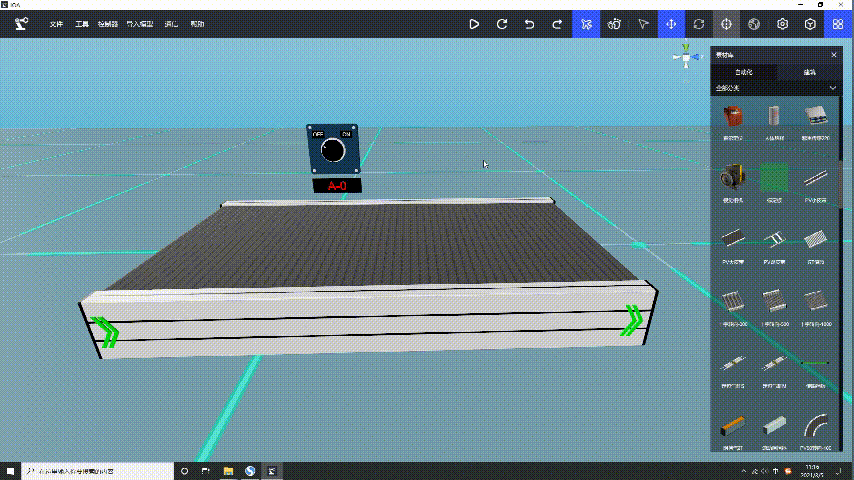
然后先使用S7-PLCSIM Advanced V2.0 SP1进行数据设置,如图所示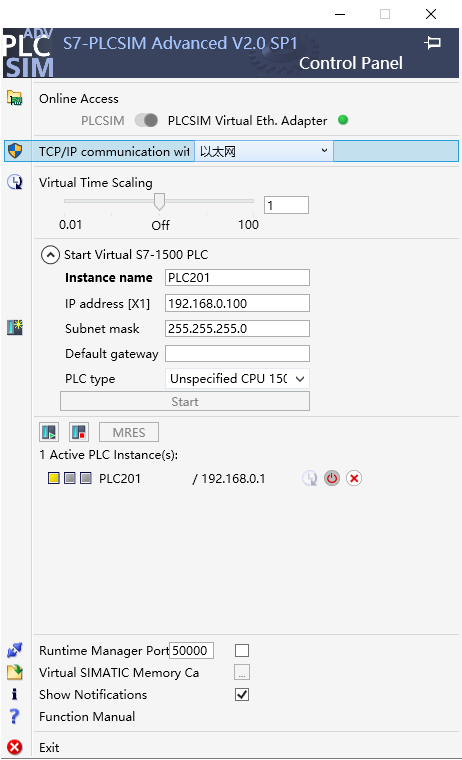
然后再对西门子程序进行编译与下载后,回到IOA场景中,点击控制器,输入通道IP地址,点击右侧连接按钮实现与西门子PLC的连接,如图所示
最后,点击正上方**三角形状开始按钮**即可运行控制。如图所示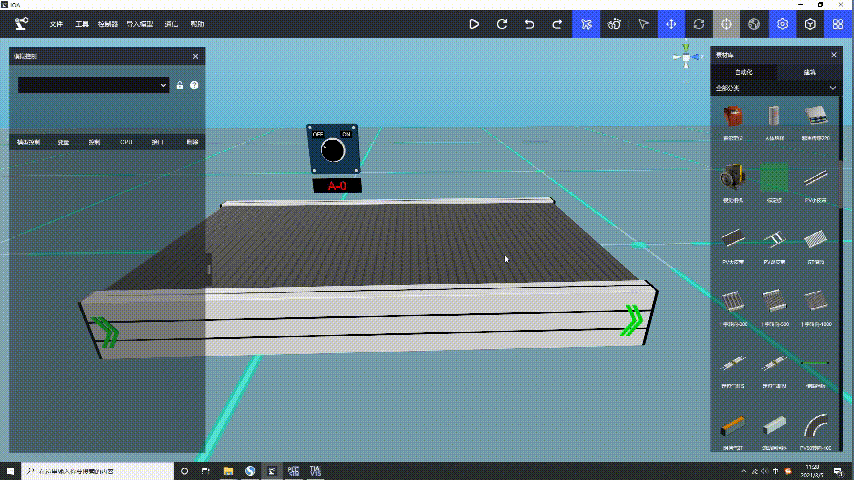
*****
- 目录
- IOA互动仿真
- 认识IOA虚拟仿真
- IOA功能与导航
- 数字孪生资源
- 软件使用协议
- 注册与安装
- 注册与使用
- IOA安装及激活
- IOA操作及入门
- 概述
- 用户界面操作
- 基础操作
- 界面设置
- 屏幕录制
- 导航方式
- 快捷键与仿真
- 3D场景搭建
- 一般模型搭建
- 自定义模组拼接
- 电气控制箱拼接
- XYZ多轴机械手拼接
- 机器人吸盘、夹具拼接
- 自定义模型导入与使用
- 移动机器人场景搭建
- 建筑模型库
- 手动调试
- 模拟控制与调试
- 一般信号调试
- 工业机器人调试
- 自定义添加控制器
- 图形化Py-Teach控制器
- Py-R4控制器添加与控制
- Py-S4控制器添加与控制
- Py-R6控制器添加与控制
- 西门子PLC添加与控制
- 西门子实体PLC1214添加与控制
- 西门子虚拟PLC1214添加与控制
- 西门子虚拟PLC1512添加与控制
- 三菱PLC虚拟仿真
- 三菱PLC仿真器的使用说明
- 三菱PLC的添加与控制
- ZMC运动控制器
- VPLC运动视觉控制器
- KEBA工业机器人示教编程
- 纳博特机器人示教编程
- ABB机器人示教编程
- 遨博机器人示教编程
- 机器视觉与API
- Arduino-UNO单片机
- Arduino-MEGA单片机
- ESP32物联网单片机
- 虚拟电气接线
- 输入输出接口认识
- 控制器之间通讯
- 导出接线表
- VR仿真与多人互动
- PC多人互动
- VR多人互动
- APP多人互动
- IOA模型库概览
- 物流传输模型库说明
- 机械零件模型说明
- 机电单元模型说明
- 传感交互模型说明
- 人机交互模型
- 传感器模型
- 虚拟继电模型
- 机器人模型
- 物料模型库
- 移动机器人
- 建筑模型
- 虚实仿真教程
- 西门子S7-1200编程仿真
- 西门子S7-1500编程仿真
- 三菱虚拟PLC编程仿真
- KEBA工业机器人编程仿真
- 纳博特机器人编程仿真
- ABB机器人编程仿真
- Py-Teach通用示教器仿真教程
- Arduino-uno编程仿真
- Arduino-mega编程仿真
- ESP32物联网单片机编程仿真
- 机器视觉API及编程
- 正运动ZMC308编程仿真
- IOA硬件商城
- IOA产品概述
- 西门子PLC
- 运动控制系统
- KEBA机器人
- IOA孪生六轴机器人套装
